Mẹo sử dụng hàm COUNTIF trong Excel và ví dụ

Trong quá trình làm việc với Excel, nhiều người dùng thường phải đếm số lượng các giá trị trong một phạm vi cụ thể. Để giải quyết vấn đề này, hàm COUNTIF trong Excel đã ra đời và trở thành một công cụ hữu ích cho việc phân tích dữ liệu.
Trong bài viết này, chúng ta sẽ tìm hiểu về hàm COUNTIF trong Excel, cách sử dụng và các ví dụ cụ thể. Mời bạn theo dõi bài viết dưới đây để có thêm những thông tin hữu ích!

Hàm COUNTIF trong Excel cho phép bạn đếm số lần xuất hiện của các giá trị cụ thể trong một phạm vi dữ liệu. Với hàm này, bạn có thể đếm số lượng giá trị số, văn bản hoặc ngày tháng, tương ứng với điều kiện được chỉ định. Hàm COUNTIF có thể được sử dụng để tạo báo cáo hoặc biểu đồ thống kê dữ liệu, giúp bạn hiểu rõ hơn về dữ liệu của mình và đưa ra quyết định kinh doanh chính xác. Để hiểu rõ hơn, mời bạn xem thêm bài viết dưới đây.
Hàm COUNTIF là gì?
Hàm COUNTIF là hàm đếm có điều kiện trong Excel. Bạn có thể dùng để đếm ô trùng lặp, đếm dữ liệu. Thường thì hàm đếm số lượng có điều kiện này sẽ dùng với những bảng dữ liệu thống kê, yêu cầu đếm số ô chứa giá trị thỏa mãn điều kiện cho sẵn.
[Product_Listing categoryid='878' propertyid=' customlink='https://cellphones.com.vn/laptop.html' title='Danh sách Laptop đang được quan tâm nhiều tại CellphoneS']
Công dụng hàm COUNTIF trong Excel là gì?
Hàm COUNTIF trong Excel là một công cụ hữu ích, cho phép bạn đếm số lượng các ô thỏa mãn một điều kiện cụ thể trong một phạm vi đã cho. Điều này có thể bao gồm việc đếm số lần xuất hiện của một giá trị cụ thể, hoặc số lượng ô có giá trị nằm trong một khoảng nhất định. Hàm COUNTIF được sử dụng rộng rãi trong việc phân tích dữ liệu, giúp tổng hợp thông tin một cách nhanh chóng và chính xác.
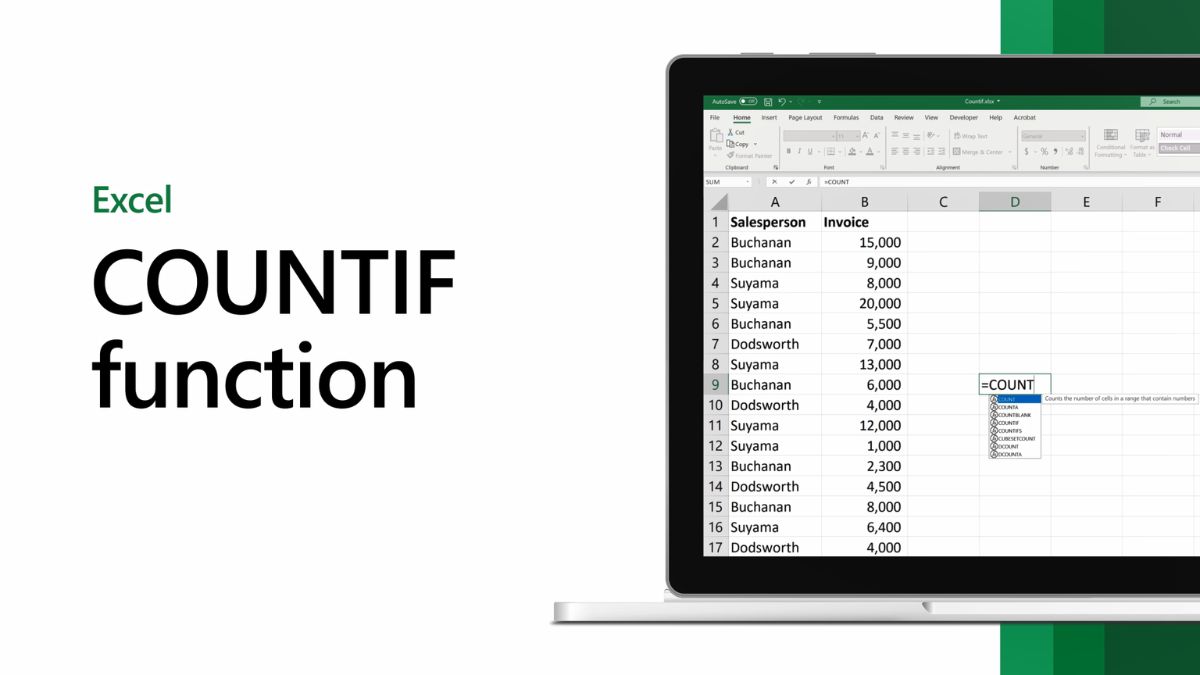
Bên cạnh đó, COUNTIF cũng là một hàm thông dụng, thường được ứng dụng rộng rãi trong suốt quá trình học tập của học sinh, sinh viên. Hiện nay, để hỗ trợ tốt nhất cho quá trình học tập, CellphoneS đã mang đến chương trình ƯU ĐÃI HỌC SINH - SINH VIÊN với nhiều deals ưu đãi cực hấp dẫn, đừng bỏ lỡ bạn nhé!

SĂN SALE GIẢM SỐC CHO HỌC SINH, SINH VIÊN
Khi nào thì nên sử dụng hàm COUNTIF
COUNTIF thuộc các hàm trong Excel được sử dụng để đếm số lần một điều kiện nhất định xuất hiện trong một dãy hoặc phạm vi cụ thể, kết hợp hàm COUNT và hàm IF trong Excel linh hoạt. Bạn nên sử dụng hàm COUNTIF khi bạn muốn:
- Đếm số lần xuất hiện của một giá trị cụ thể: Ví dụ, đếm số học sinh có điểm trên 8 trong một danh sách điểm số.
- Đếm dựa trên điều kiện văn bản: Ví dụ, đếm số lần từ 'Đạt' xuất hiện trong một danh sách kết quả.
- Đếm số lần một số nhất định xuất hiện: Đếm số lần một số cụ thể, như 10, xuất hiện trong một phạm vi.
- Đếm dựa trên điều kiện số học: Bạn có thể sử dụng các điều kiện như '10', '<=20', hoặc '<5' để đếm các giá trị dựa trên điều kiện số học.
- Đếm dựa trên ngày tháng: Ví dụ, đếm số lượng ngày trong một danh sách mà có ngày lớn hơn 1/1/2020.
- Đếm dựa trên điều kiện sự kết hợp: Ví dụ, bạn có thể sử dụng hàm này kết hợp với các hàm khác như hàm AND trong Excel hoặc OR (thông qua việc sử dụng thêm các hàm như COUNTIFS) để đếm dựa trên nhiều điều kiện cùng lúc.
- Xác định sự xuất hiện của một mô hình: Ví dụ, bạn muốn biết có bao nhiêu dòng trong một danh sách email chứa '@domain.com'.
Nhìn chung, mỗi khi bạn muốn biết số lượng các mục trong một phạm vi hoặc dãy dữ liệu nào đó thỏa mãn một điều kiện nhất định, COUNTIF là công cụ lý tưởng để sử dụng.
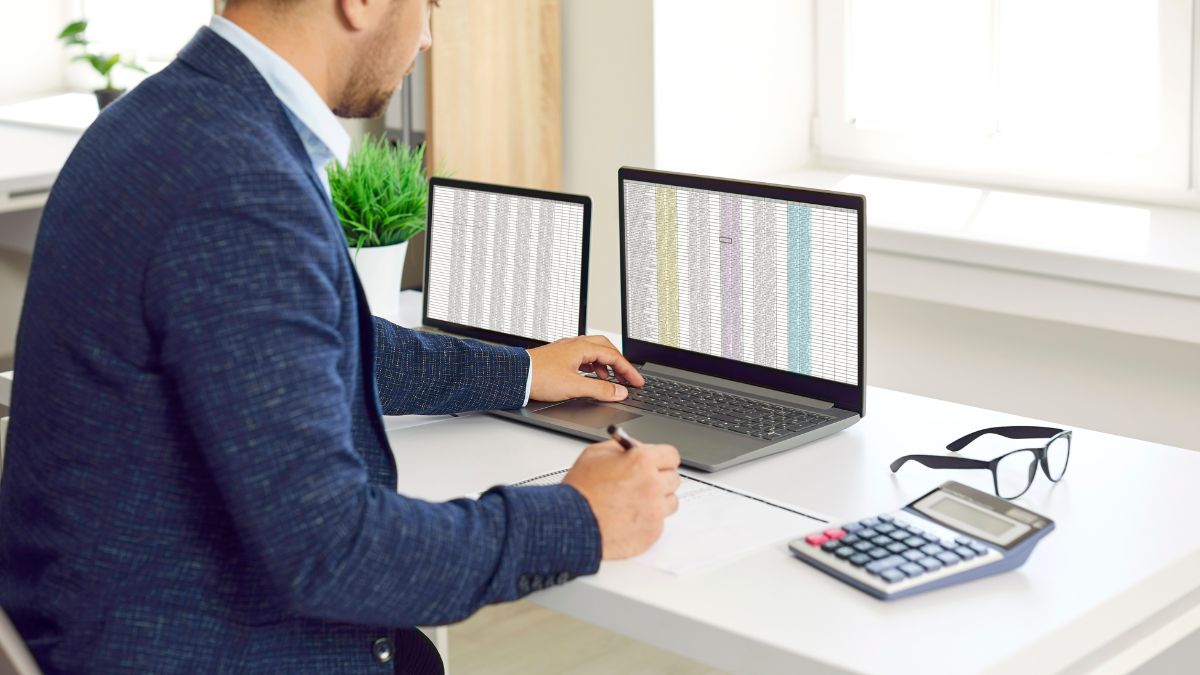
Công thức hàm đếm có điều kiện
Hàm COUNTIF trong Excel có công thức là =COUNTIF(range;criteria). Trong đó:
- Range: Là vùng cần đếm dữ liệu.
- Criteria: Điều kiện cần đếm. Đối số criteria cần để trong dấu ngoặc kép. Không phân biệt chữ thường hay chữ hoa.
Cách sử dụng hàm COUNTIF trong Excel và ví dụ
Mời bạn tìm hiểu cách sử dụng hàm COUNTIF qua các ví dụ tìm kiếm dữ liệu khác nhau.
Ví dụ 1: Dùng hàm COUNTIF tìm kiếm số lượng tên hàng Dưa hấu có trong bảng sau
Công thức như sau: =COUNTIF(B2:B8,'dưa hấu') rồi nhấn Enter để thực hiện hàm.

Và kết quả sẽ đếm ra 2 giá trị có tên là Dưa hấu.

Ví dụ 2: Vẫn với bảng trên, chúng ta sẽ đếm số lượng mặt hàng lớn hơn 6 kg
Công thức như sau: =COUNTIF(C2:C8,'6') rồi nhấn Enter để thực hiện hàm.

Kết quả là sẽ đếm ra được là có 3 mặt hàng có khối lượng lớn 6kg.

Ngoài ra, đối với các trường hợp sau:
- Đếm số lượng nhỏ hơn 6kg, thay đổi đối số criteria là '<6'.
- Đếm số lượng lớn hơn hoặc bằng 6kg, thay đổi đối số criteria là '=6'.
- Đếm số lượng nhỏ hơn hoặc bằng 6kg, thay đổi đối số criteria là '<=6'.
Ví dụ 3: Dùng hàm COUNTIF tìm số lượng hàng không phải là Dưa hấu trong bảng
Công thức như sau: =COUNTIF(B2:B8,'<') rồi nhấn Enter để thực hiện hàm. Trong đó '<' là ký tự khác

Kết quả đếm được là có 5 mặt hàng không phải dưa hấu.

Ví dụ 4: Dùng hàm COUNTIF tìm kiếm đơn hàng có tên Sầu riêng sử dụng ký tự thay thế
Để đếm mặt hàng bằng cách sử dụng ký tự thay thế thì ở đối số criteria, bạn điền chữ cái đầu của tên mặt hàng và theo sau đó là ký tự hoa *.
*Lưu ý: Cách này chỉ có thể áp dụng khi các mặt hàng có chữ cái đầu khác nhau.
Công thức như sau: =COUNTIF(B2:B8,'S*') rồi nhấn Enter để thực hiện hàm.

Và đây là kết quả.

Ví dụ 5: Tìm kiếm mặt hàng có tên khác ô B3
Ở đây chúng ta sẽ tìm những mặt hàng có tên khác ô B3 là Xoài bằng cách dùng ký tự '<' và '&' trước ô tham chiếu, với cú pháp hàm =COUNTIF(B2:B8,'<'&B3).

Kết quả sẽ ra số mặt hàng chính xác là 6.

Hàm COUNTIF có thể kết hợp với các phép toán khác không?
Mặc dù hàm COUNTIF có thể thực hiện những phép toán cơ bản, nhưng bạn vẫn có thể kết hợp nó với các phép toán và hàm khác trong Excel để thực hiện các tác vụ phức tạp hơn. Chẳng hạn, bạn có thể muốn đếm số lượng ô thỏa mãn các điều kiện khác nhau trong các phạm vi khác nhau, và bạn hoàn toàn có thể thực hiện điều này bằng cách kết hợp hàm COUNTIF với các phép toán cộng, trừ, nhân, chia, hoặc thậm chí với các hàm khác.
Ví dụ, giả sử bạn muốn đếm số ô có giá trị lớn hơn 10 trong phạm vi A1:A10 và đồng thời đếm số ô có giá trị nhỏ hơn 5 trong phạm vi B1:B10. Bạn có thể sử dụng công thức như sau: =COUNTIF(A1:A10, ">10") + COUNTIF(B1:B10, "<5")
Công thức này sẽ trả về tổng số ô thỏa mãn cả hai điều kiện. Hàm COUNTIF cho phép bạn dễ dàng kết hợp các điều kiện này mà không cần phải sử dụng những công cụ tính toán phức tạp hơn. Đây là một trong những lý do khiến COUNTIF trở thành một hàm cực kỳ hữu ích và dễ sử dụng trong Excel.
Có thể dùng hàm COUNTIF để đếm các giá trị không trùng lặp không?
Mặc dù hàm COUNTIF rất mạnh mẽ và linh hoạt trong việc đếm số lượng ô thỏa mãn điều kiện cụ thể, nhưng nó không thể trực tiếp đếm các giá trị không trùng lặp trong một phạm vi dữ liệu. Điều này có nghĩa là, nếu bạn muốn biết số lượng các giá trị duy nhất xuất hiện trong một dãy, hàm COUNTIF không thể thực hiện điều đó một cách trực tiếp.
Tuy nhiên, bạn có thể kết hợp hàm COUNTIF với các công cụ khác trong Excel để đạt được mục tiêu này. Một trong những cách phổ biến là sử dụng hàm UNIQUE trong Excel 365. Hàm UNIQUE có thể giúp bạn trích xuất các giá trị không trùng lặp từ một phạm vi, sau đó bạn có thể sử dụng COUNTIF để đếm các giá trị đó.
Ví dụ, để đếm số lần giá trị trong ô A1 xuất hiện trong phạm vi A1:A10, bạn có thể sử dụng công thức đơn giản sau: =COUNTIF(A1:A10, A1)
Điều này giúp bạn đếm số lần một giá trị cụ thể xuất hiện trong phạm vi. Nếu bạn muốn đếm tất cả các giá trị duy nhất trong dãy, bạn có thể sử dụng công thức với hàm UNIQUE để lọc ra các giá trị không trùng lặp, và sau đó dùng COUNTIF để đếm chúng. Tuy nhiên, việc này yêu cầu bạn phải làm thêm một bước lọc dữ liệu hoặc sử dụng các hàm kết hợp khác.
Trên đây là bài viết hướng dẫn bạn cách sử dụng hàm COUNTIF - Hàm đếm số lượng có điều kiện trong Excel. Hy vọng những thông tin này giúp ích cho bạn. Ngoài ra bạn cũng có thể tham khảo thêm nhiều thủ thuật Excel khác tại Sforum.
- Xem thêm: Thủ thuật Windows,Thủ thuật Word
[Product_Listing categoryid="1052" propertyid="" customlink="https://cellphones.com.vn/may-tinh-de-ban/van-phong.html" title="Danh sách PC Văn phòng đang được quan tâm nhiều tại CellphoneS"]
Câu hỏi thường gặp
Hàm Countif có bao nhiêu tham số?
Hàm COUNTIF trong Excel có hai tham số bắt buộc:
- Range: Đây là vùng các ô mà bạn muốn đếm.
- Criteria: Đây là điều kiện hoặc tiêu chí mà các ô trong vùng
Rangephải đáp ứng để được đếm.
Hàm countif đếm sai vì sao?
Hàm COUNTIF đếm sai thường do:
- Sai cú pháp: Lỗi chính tả, thiếu dấu ngoặc kép cho văn bản.
- Sai định dạng: Dữ liệu và tiêu chí không khớp định dạng.
- Lỗi tiêu chí: Sai ký tự đại diện, thiếu toán tử
&khi so sánh với ô. - So sánh không đúng: Dùng toán tử khi muốn đếm chính xác.
- Chuỗi văn bản dài:
COUNTIFcó giới hạn ký tự. - Sai cách đếm ô trống/không trống: Dùng sai tiêu chí
""hoặc"<>". - Sai vùng đếm: Chọn nhầm vùng dữ liệu.
- Lỗi tham chiếu ô: Thiếu dấu
$khi kéo công thức. - Phân biệt hoa thường:
COUNTIFkhông phân biệt.








Bình luận (0)